Win10安全模式不能联网要怎么解决 Win10安全模式不能联网的解决办法
更新时间:2021-12-22 08:50:00
当电脑出现一些常见故障时,大家会进到安全模式,可是有用户发现自己电脑上的安全模式不可以连接网络了,这应该怎么办?很有可能也有许多用户碰到这样的事情不清楚该怎么办,那对于这个问题,下边咱们就来看看Win10安全模式不能联网的解决办法吧。
解决方法如下:
1、点击“开始”,找到“设置”。
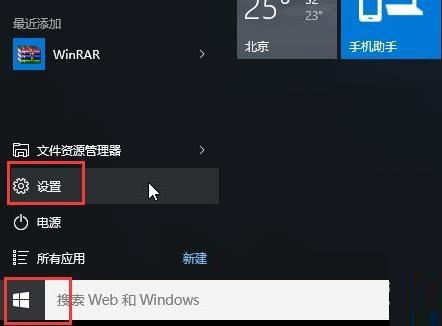
2、点击“更新和安全”。
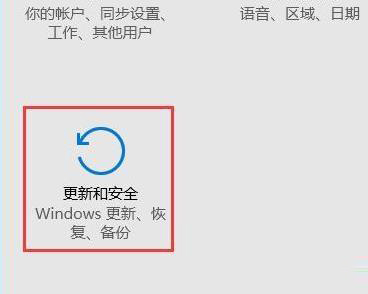
3、点击左侧的“恢复”选择“立即重新启动”。
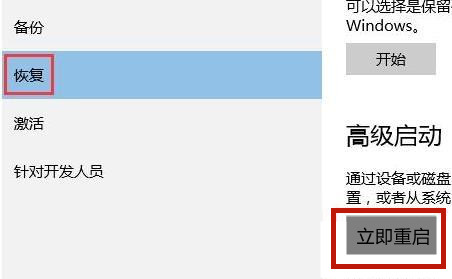
4、进入安全操作后点击“疑难解答”。
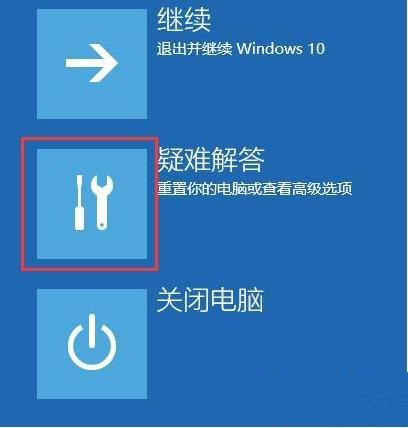
5、选择“高就选项”。
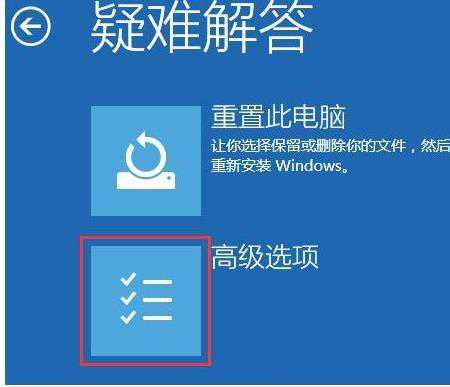
6、点击“启动修复”。
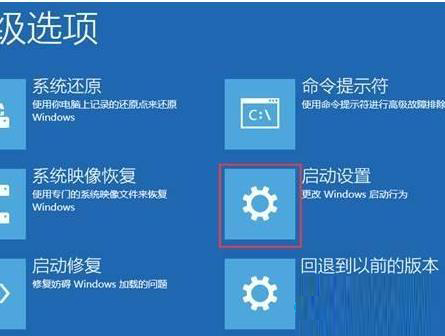
7、点击“重启”按钮。
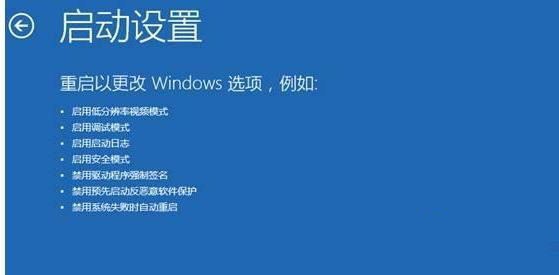
8、选择第五项“启用带网络连接的安全模式”。

9、即可联网进入安全模式。
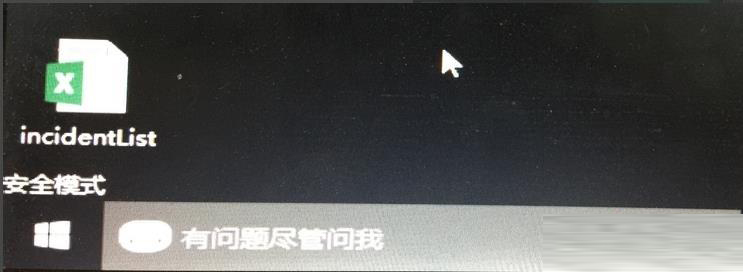
Win10安全模式不能联网的解决方法就为大家分享到这里啦。
最新资讯
热门软件
最新专题
更多+
最近更新
-

如流官方版 v6.3.11.2
如流最新版下载是新一代人工智能技术办公室软件,如流支持办公协同,公司沟通交流更便捷,还能确保网络信息安全,如流支持一键提示信息,重要信息不会再错过了,高清电话免费打,不用添加好友也可以闲聊。 功能介绍 【沟通更高效】 企业通讯录,一手掌握,员
-

极客闪电启动官方版 v1.7.9
极客闪电启动官方版是桌面上开机启动项软件,可以保证一口气开启全部加上的软件,不占系统资源,使你迅速进到工作状态。协助用户对软件开展归类,有须要的用户可以下载极客闪电启动官方版。 使用方法 1、运行软件后在上方添加常用的应用程序,之后点击即可启
-

极客桌面官方版 v1.7.9
极客桌面官方版是一个仿Mac的美化桌面,重现MAC桌面,刷新你对传统式桌面的观点,分成标准模式和整洁方式,双模式桌面,一个让您诧异的清爽桌面! 软件特色 1.再现MAC经典Docker桌面,?覆你对传统桌面的看法 移植MAC Docker,在PC也能体验MAC桌面 2.双模式桌

















